Word如何生成目录,自动更新目录
1、点击右下角的大纲视图按钮(第四个),切换到大纲视图模式
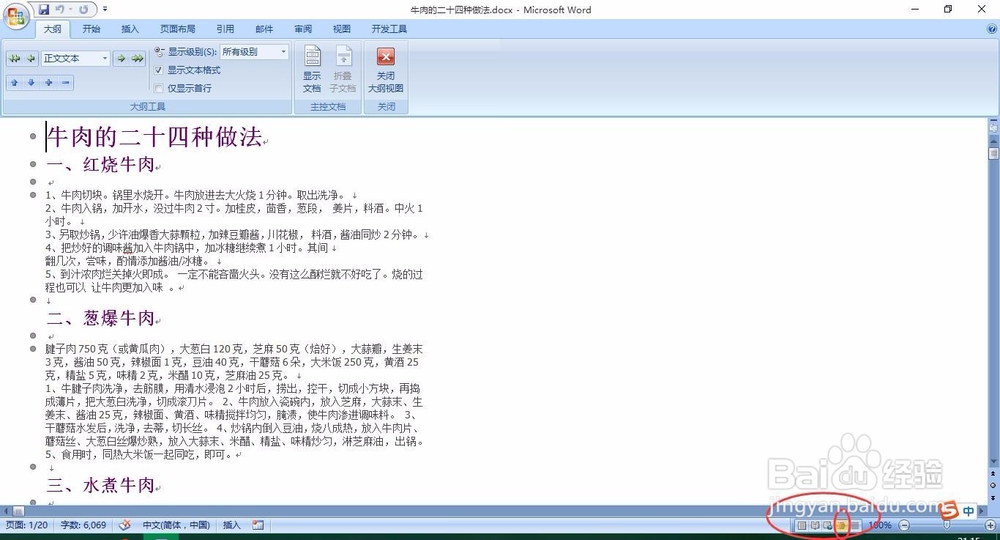
2、光标停在“作为第一级目录的文字前”,点击左上角的下拉框,选择1级。再把光标停在“作为第二级目录的文字前”,点击左上角的下拉框,选择2级;还有更多级目录的话,同样的方法,把其他几级目录标出
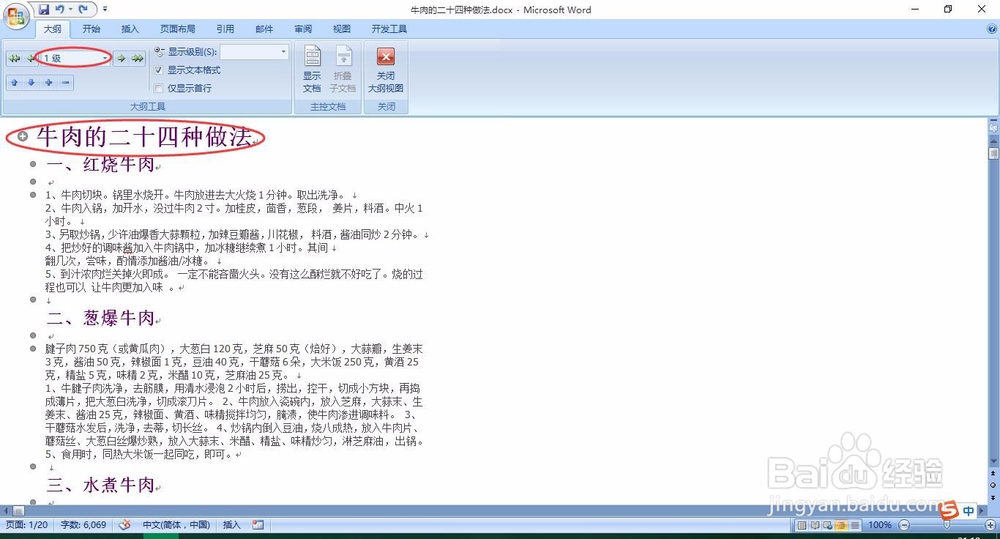
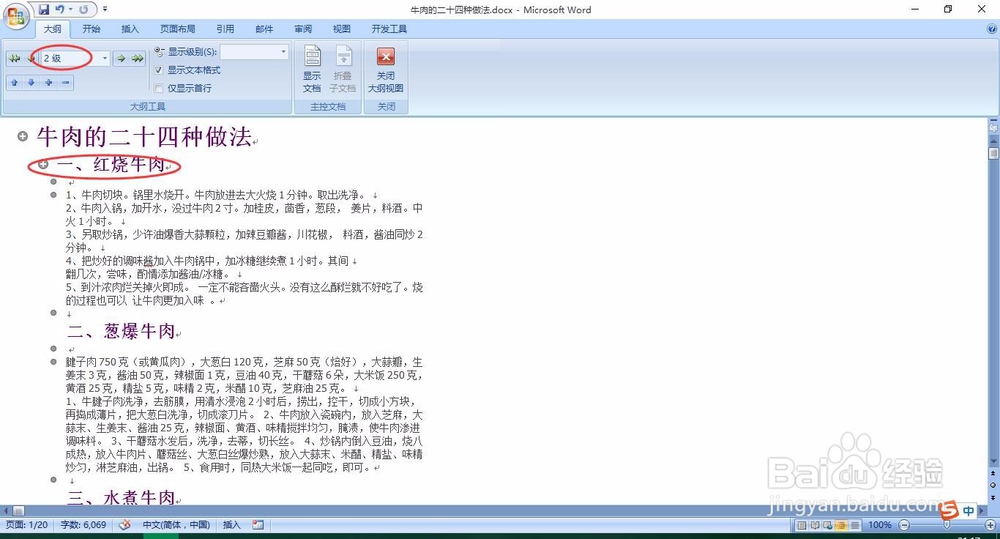
3、点击“引用”——“目录”——“插入目录”,就可以自动插入目录了
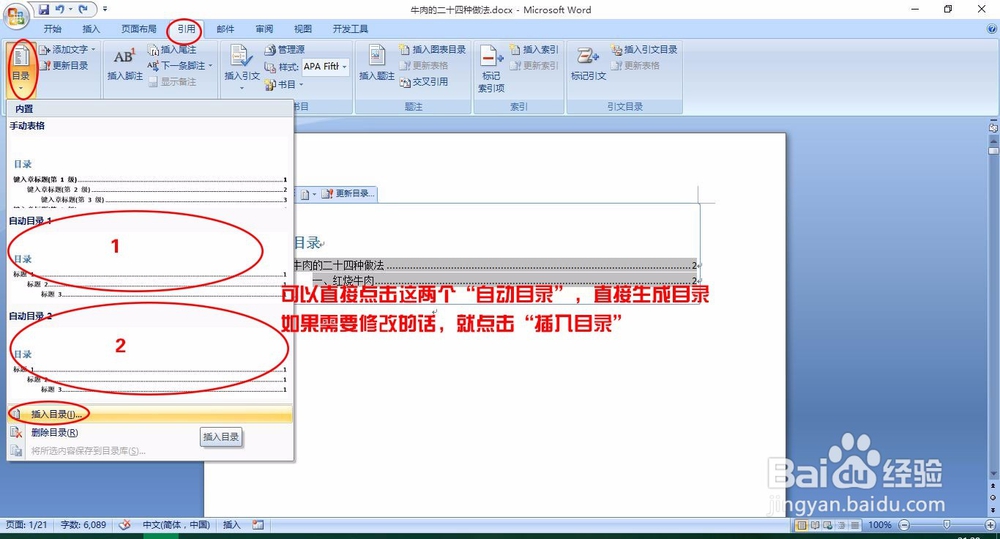
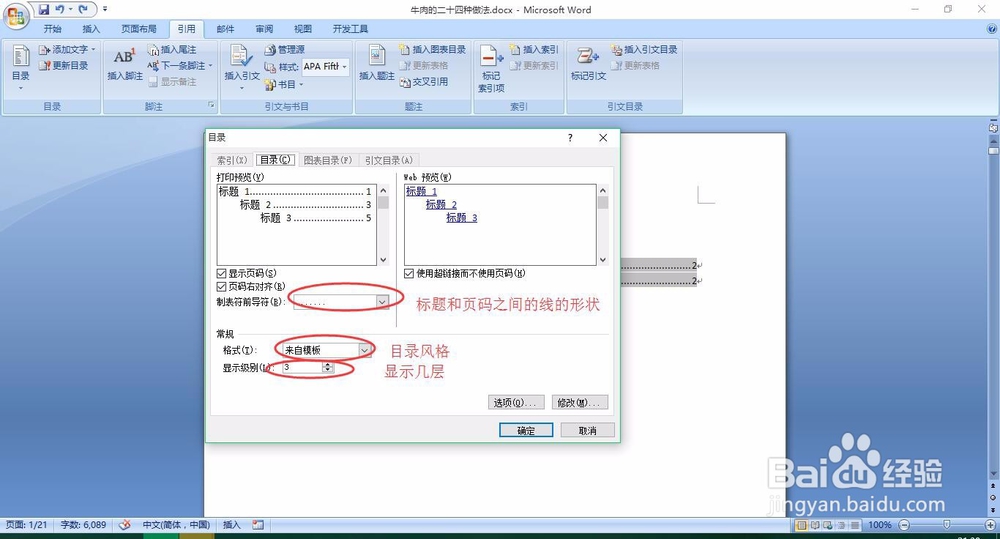
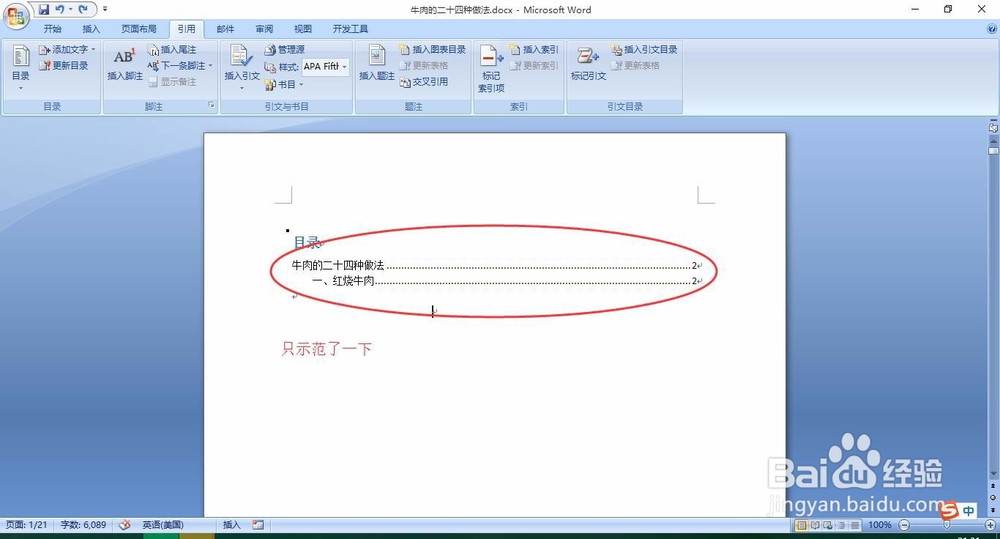
4、当文章内容出现修改的后,点击“引用”——“更新目录”,就可以自动更新目录了
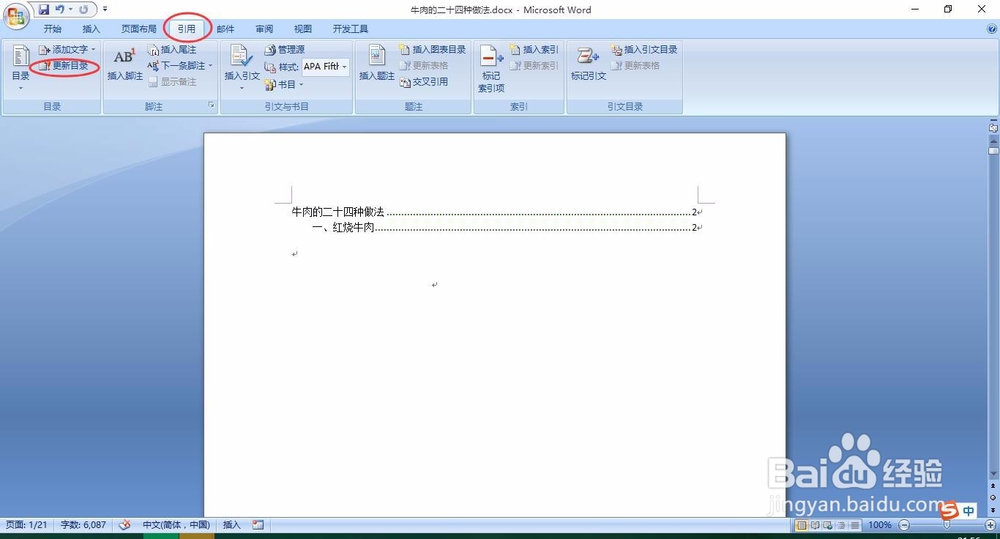
1、点击“开始”——“样式”右下角的的小箭头
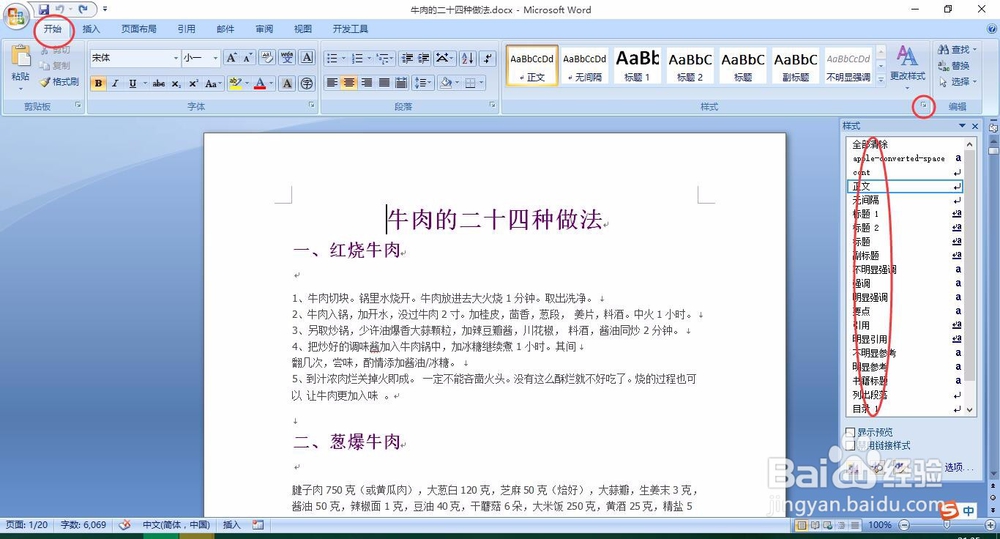
2、在弹出的“样式对话框”中,可以看到里面有很多样式,默认目录是根据“标题1”“标题2”来生成目录的,这个可以改的,下面讲。
我是点击对话框左下角的“新建样式”按钮,新建了两个样式“样式1和样式2”
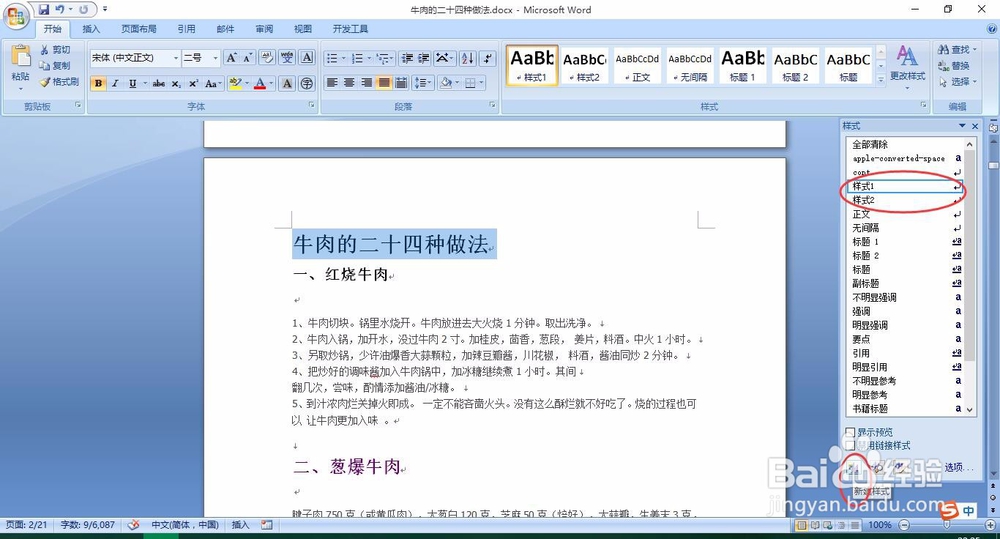
3、光标停在“作为第一级目录的文字前”,点击左上角的下拉框,选择1级。再把光标停在“作为第二级目录的文字前”,点击左上角的下拉框,选择2级;还有更多级目录的话,同样的方法,把其他几级目录标出
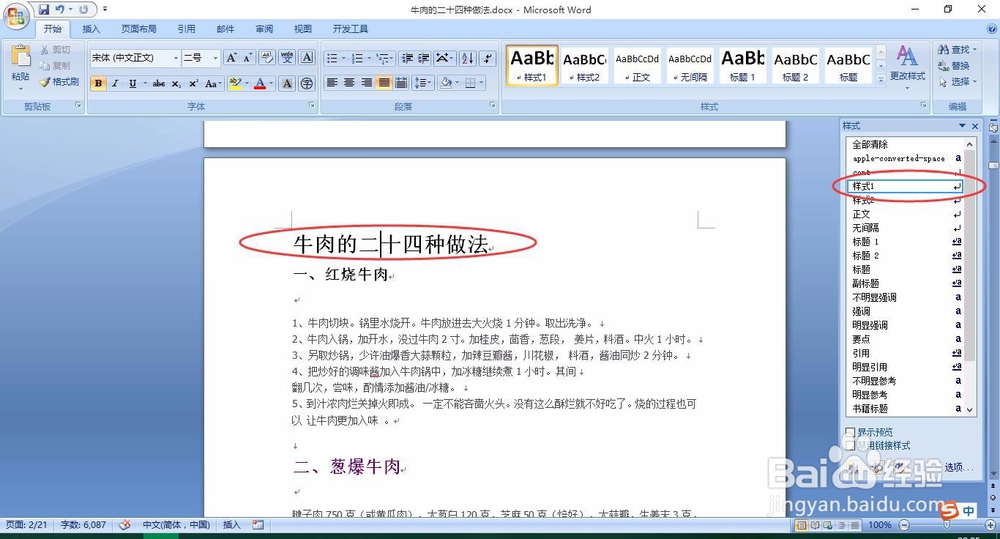
4、点击“引用”——“目录”——“插入目录”,由于根据自己新建的样式来的,这里需要设置一下。
再点击“设置”,可以看到软件默认“标题1、标题2、标题3分别对应一级、二级、三级目录”,将 右边的滑块 拖到底下,回到新建的两个样式,分别在两个样式对应的框中填上1、2,点击确定。
是不是一样生成了目录

5、其实目录文字的格式也是可以和正文一样修改的
声明:本网站引用、摘录或转载内容仅供网站访问者交流或参考,不代表本站立场,如存在版权或非法内容,请联系站长删除,联系邮箱:site.kefu@qq.com。
阅读量:170
阅读量:130
阅读量:48
阅读量:193
阅读量:87